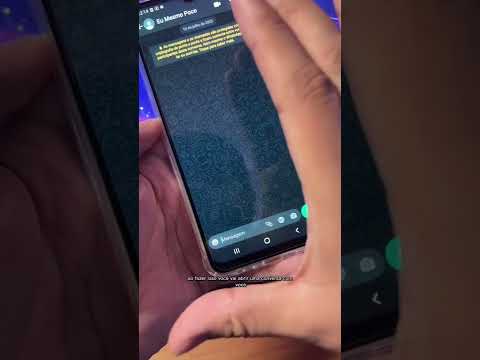Ter informações atualizadas é importante. Pode ser mais importante se você trabalhar online. A atualização de suas informações online pode ser feita de várias maneiras, dependendo do site que você está usando. Um dos sites mais populares usados para armazenar informações de contato é o Yahoo. Atualizar suas informações através do Yahoo é um processo muito fácil e pode fazer maravilhas pela sua presença online.
Passos
Parte 1 de 3: Login

Etapa 1. Abra seu navegador da web e vá para www
yahoo.com.

Etapa 2. Clique no botão "Correio" na barra roxa na parte superior da tela e faça login em sua conta do Yahoo
Insira suas informações clicando nas respectivas caixas e digitando suas informações. Uma vez conectado, você será levado à página principal do Yahoo Mail.
Parte 2 de 3: Acessando as configurações de atualização

Etapa 1. Vá para "Configurações
" Procure no lado direito da tela o pequeno equipamento. Clique nele e escolha "Configurações" entre as opções.

Etapa 2. Escolha "Contas" para abrir uma nova guia à direita
Você notará que a primeira opção diz “Conta do Yahoo” e listará sua ID do Yahoo. Haverá três links abaixo dele:
- Mude sua senha
- Visualize seu perfil do Yahoo
- Edite as informações da sua conta

Etapa 3. Selecione “Editar as informações da sua conta
” Você será direcionado para uma nova página solicitando sua senha novamente.

Etapa 4. Digite novamente sua senha na caixa branca e clique em "Entrar" para continuar
Isso abrirá uma nova tela. A caixa superior dirá "Informações do perfil". Dentro desta caixa, você verá um link azul que diz “Atualize suas informações de contato”.

Etapa 5. Clique no link azul para ir para a próxima página
Você será direcionado para a tela com todas as suas informações de contato.
Parte 3 de 3: Editando suas informações pessoais

Etapa 1. Edite seu nome
A primeira coisa que você poderá editar é o seu nome. Você pode clicar em cada caixa individual para inserir seu título, nome e sobrenome.

Etapa 2. Edite seu endereço de e-mail
Abaixo, você pode adicionar um novo endereço de e-mail. Ao clicar em "Adicionar e-mail", será solicitado outro endereço de e-mail para adicionar. Você pode digitar qualquer endereço de e-mail que deseja adicionar.
Deste ponto em diante, você notará um pequeno menu suspenso ao lado de cada linha individual. Você pode alternar entre “Ninguém” e “Todos” para selecionar quais informações deseja que sejam visíveis em seu perfil

Etapa 3. Adicionar um Yahoo
Nome do mensageiro. Agora você pode adicionar outro Y! Nome do Messenger clicando em "Adicionar IM" e digitando seu nome alternativo de IM.

Etapa 4. Edite todos os seus números de telefone
Você pode clicar na caixa e simplesmente digitar um novo número de telefone ou fax para alterar essas informações. Eles são listados na seguinte ordem:
- Móvel
- Telefone residencial
- Telefone de Trabalho
- Fax de casa
- Fax do Trabalho

Etapa 5. Edite seu endereço
Abaixo dos números de telefone e fax está o seu endereço. Você pode adicionar seu país, rua, cidade, código postal e estado. Eles são todos adicionados individualmente clicando em cada caixa. Se você quiser deixar seu estado e país e nada mais, tudo bem. É o seu perfil, faça o que te deixa confortável!

Etapa 6. Edite suas informações de escola ou trabalho
Lembre-se de que esta é uma informação muito sensível; se isso é algo que você não deseja tornar público, está tudo bem.

Etapa 7. Adicione seu site
Você pode vincular seu Facebook, Twitter ou site relacionado ao trabalho aqui. Se você precisar adicionar outro site, basta clicar no botão Adicionar site e inserir o URL do site na caixa.

Etapa 8. Verifique novamente se as informações fornecidas estão corretas
Quando terminar, leia todas as informações inseridas para verificar se estão corretas.

Etapa 9. Salve suas alterações
Depois de ter certeza de que tudo está correto, clique no botão dourado "Salvar" na parte inferior da janela. Suas informações de contato agora estão atualizadas!